新手指南:在 Ubuntu 和 Fedora 上安装软件包
新进入 Linux 世界的朋友们,也许你已经下载好了 Linux 的安装 ISO,并且安装好了你的 Linux ,那么接下来,你也许希望安装一些 Linux 上用的软件。开始你可能会使用图形界面的软件中心来安装,有时候也需要使用命令行来安装,或者甚至需要自己去编译一个二进制出来——这是多么神奇的一件事啊。
那么我们今天就讲一讲如何在 Linux 上安装软件包。
本文将从 GUI 软件中心、包管理器、在线仓库安装,本地安装,源码安装 一一为你讲解有关安装软件包需要注意的事项。
本文环境
安装目标
- wget 它是一个用于从网络上下载文件的简单自由软件,在下文我们也会用到 wget 进行下载某些文件。
相关概念
- 源 :我们安装程序可以从 远程仓库 或 本地仓库 获取,这个 仓库 就是我们程序的来源,因此可以称为 源 。
- 包管理器 :顾名思义 包管理器 是用来管理软件包的,用这个工具我们可以轻松的从仓库中安装、卸载程序。不同的发行版有不同的包管理器,Ubuntu 使用
apt-get而 Fedora 22使用dnf。 - 源码 : 程序的原始代码,未经过编译,通过编译源码也可以生成程序。
图形界面的软件中心
Ubuntu 软件中心
当我们处于图形界面( GUI :Graphical User Interface) 时,Ubuntu 为我们提供了一个图形界面的安装工具,称为 Ubuntu 软件中心,通过这个软件中心,我们可以像 Windows 一样通过点击几个按钮,轻松实现软件包安装。下图为打开软件中心之后的图,左边是一些分类,下面则是一些推荐的软件包。
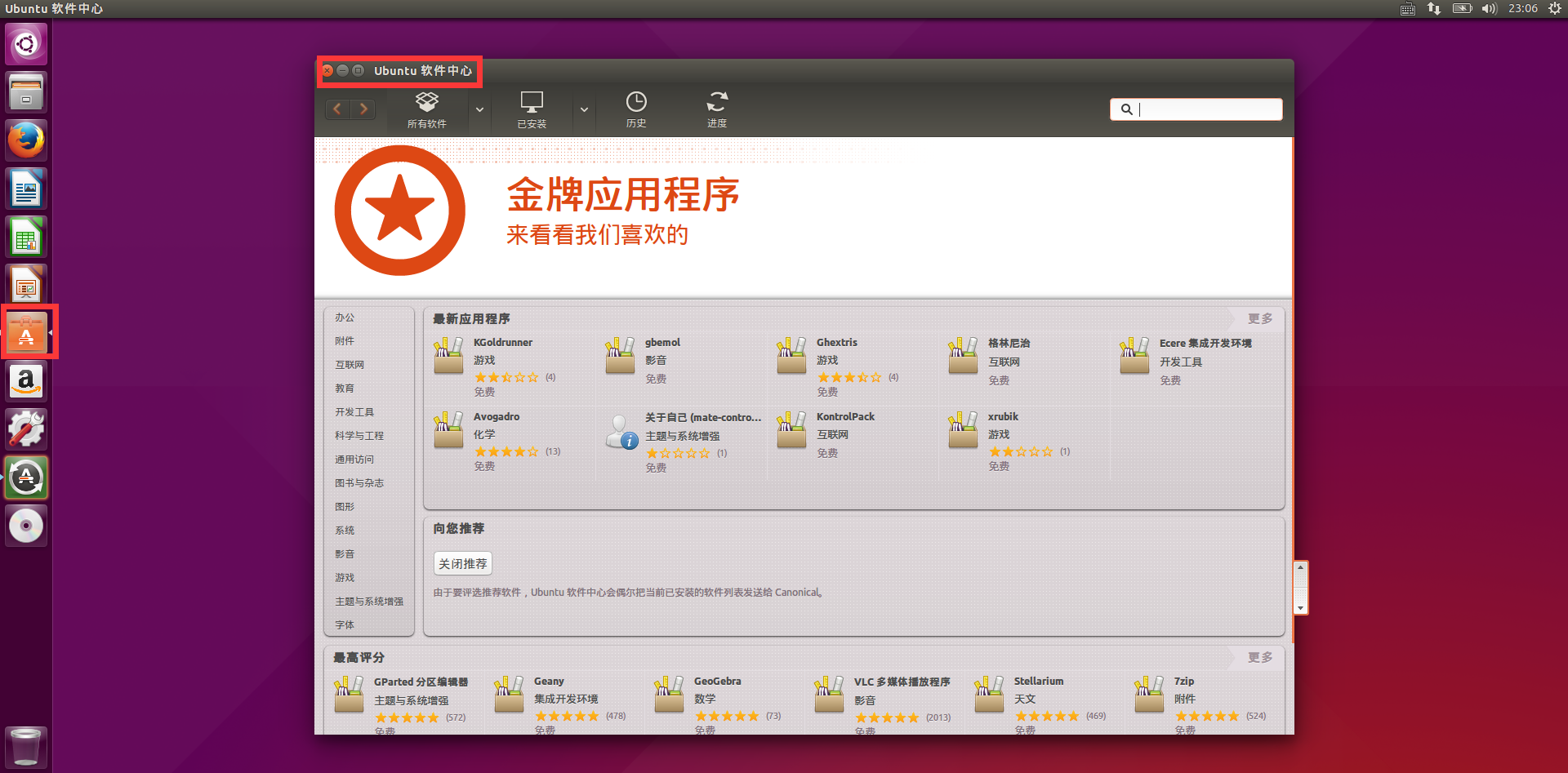
点击已安装可以查看安装在本机的软件包,并且可以在此管理它们,如图选中 Firefox 并点击卸载,此时会提示你输入密码,输入完成且正确就会卸载你所选的程序。
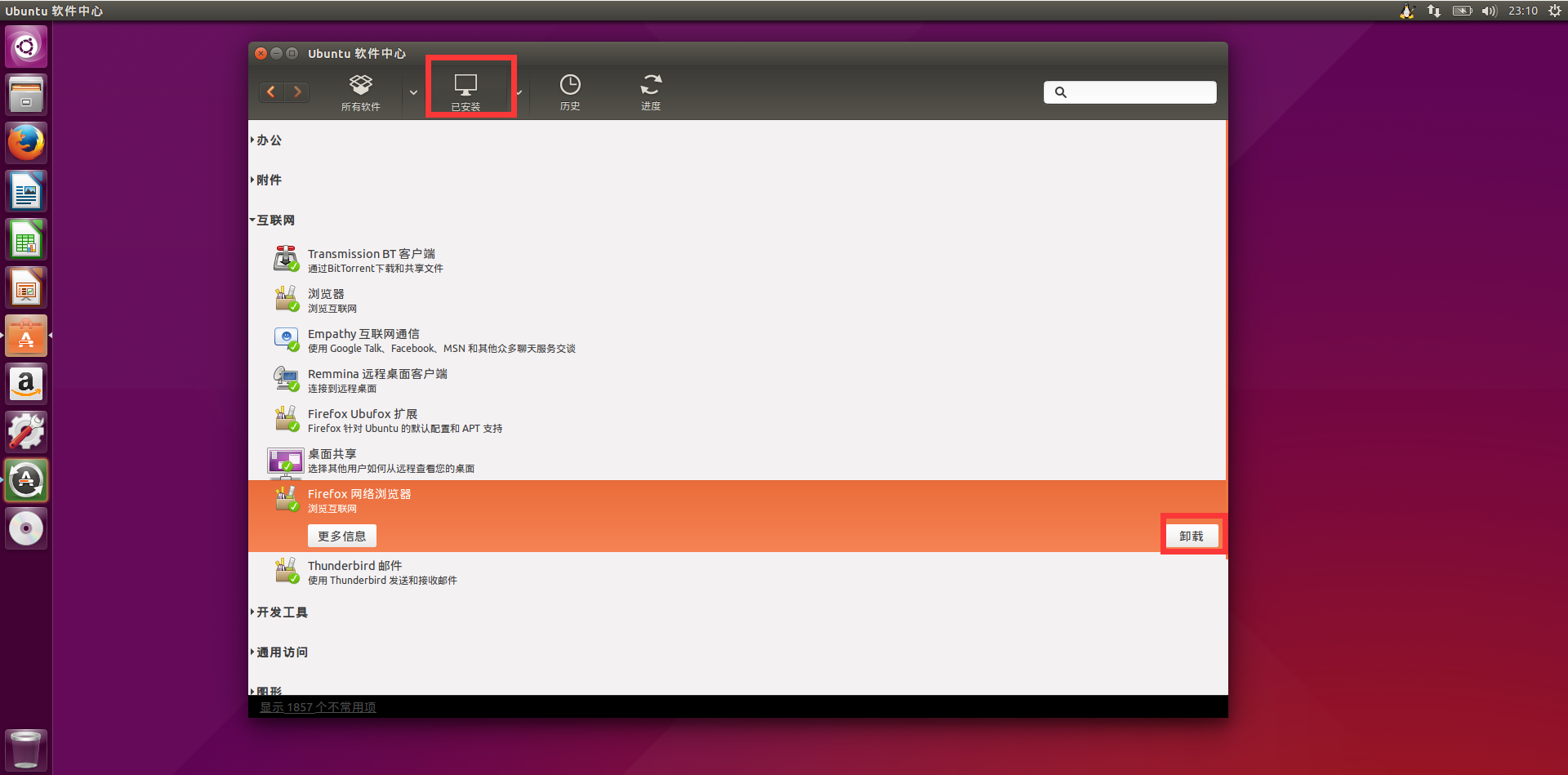
接下来在搜索框搜索 wget 你可以看到如图所示的东西,并且只需点击安装并正确输入密码即可。
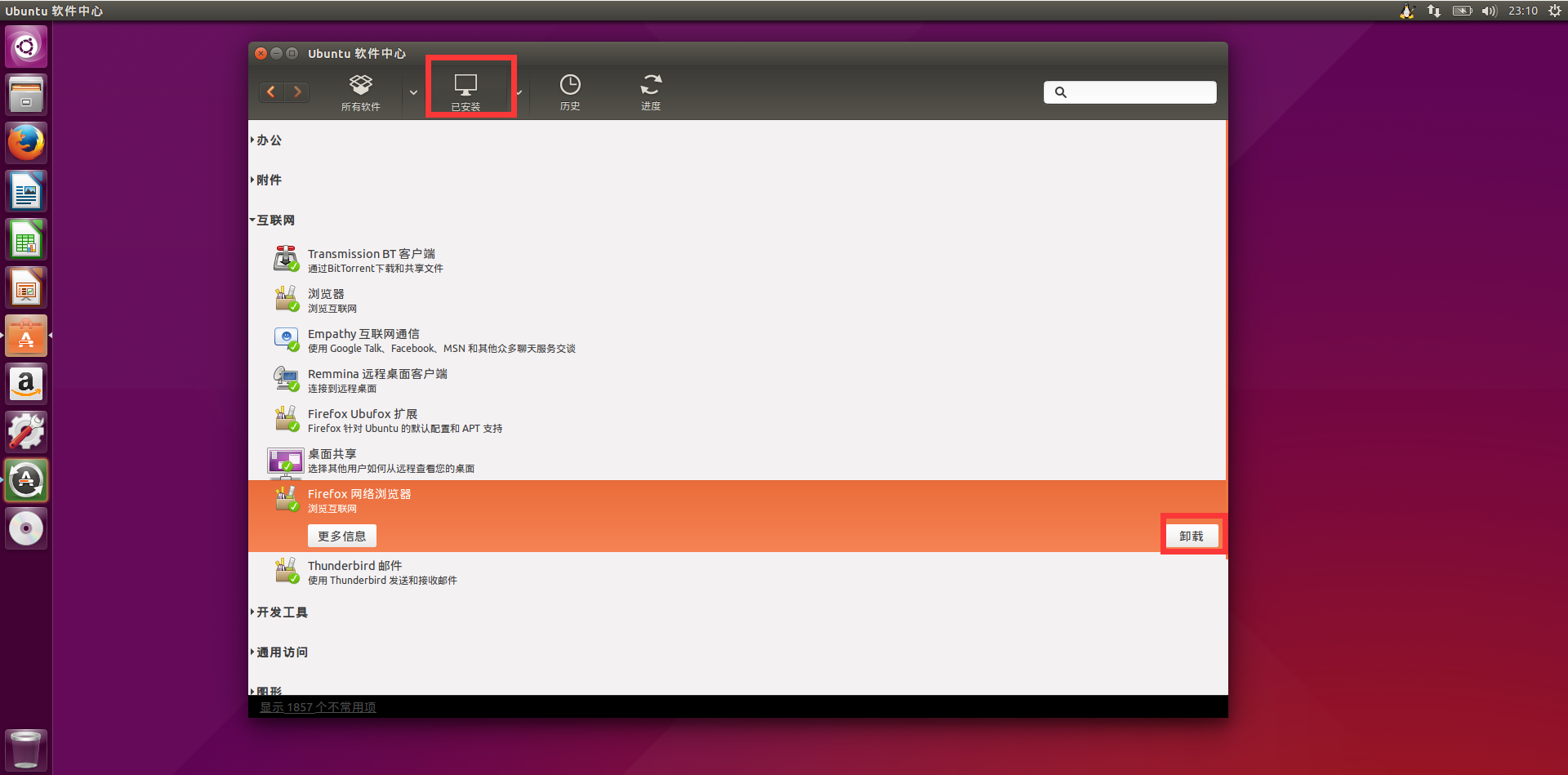
Fedora 软件中心
点开如图所示的图标就可以打开 Fedora 的软件中心。
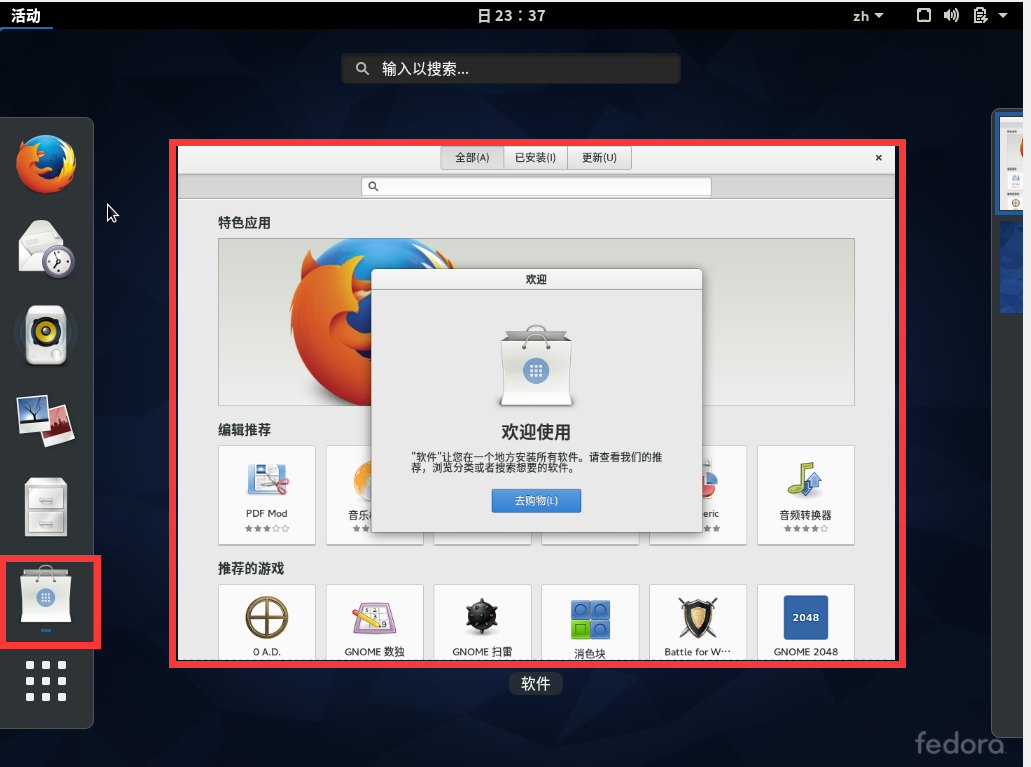
打开后界面如图,分类在最下面
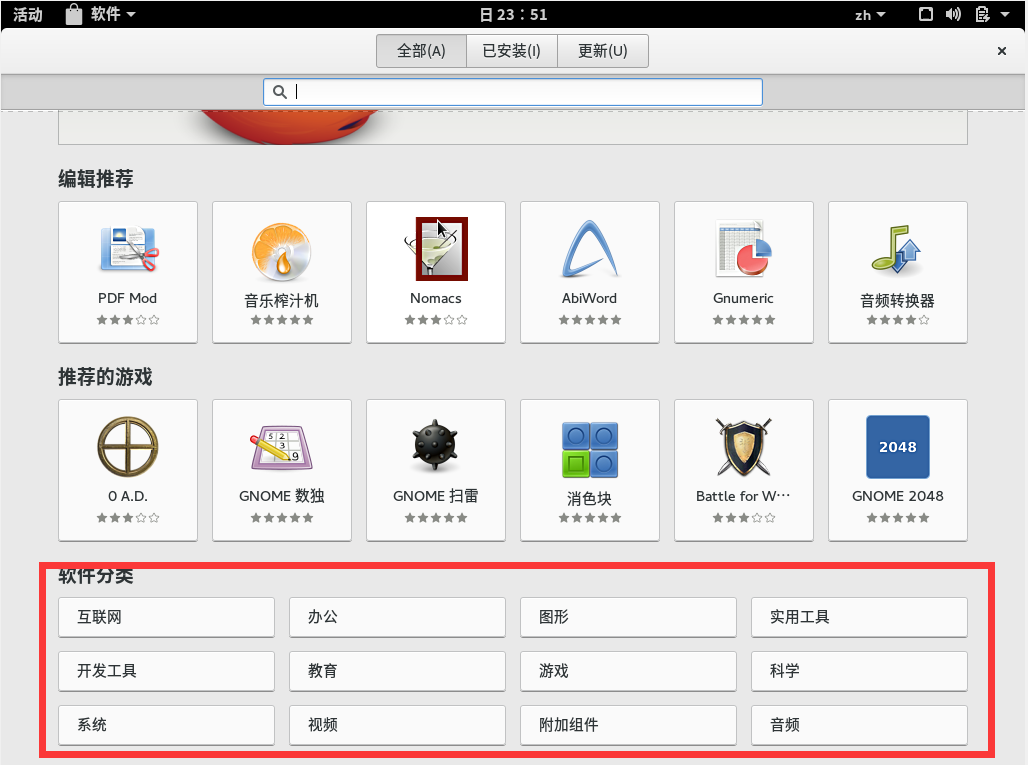
点开上图的扫雷,显示如下,点击 安装 ,静候即可
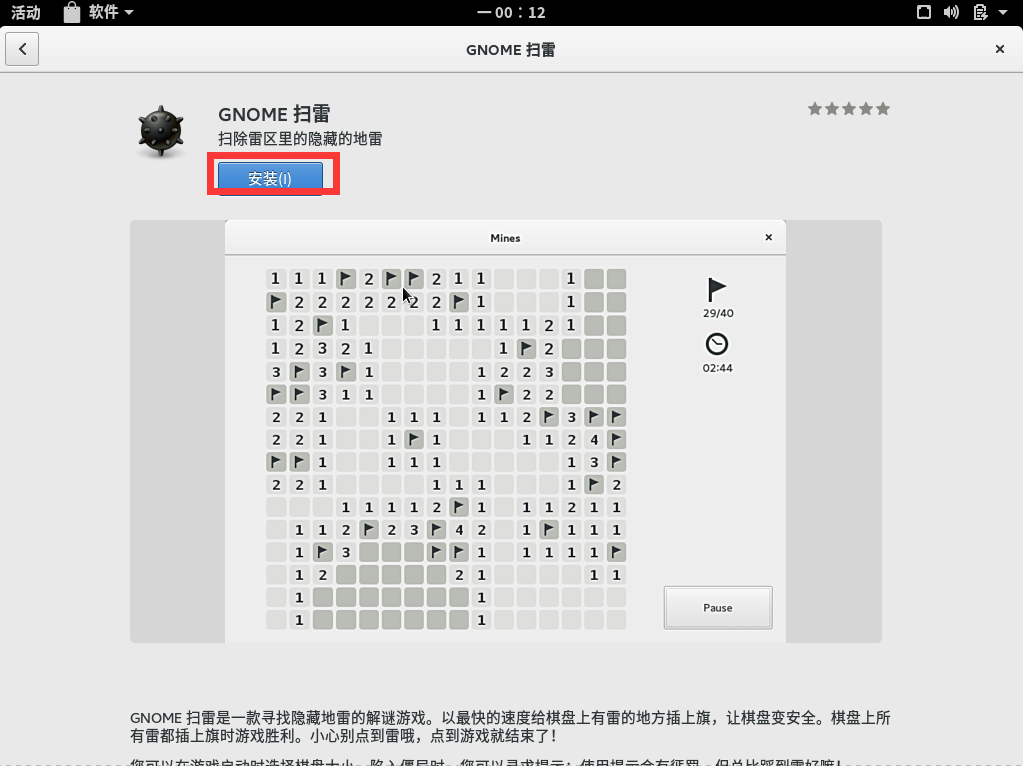
现在转到 已安装 ,我们可以看到刚刚安装的扫雷,点击 移除 ,就可以删除了。
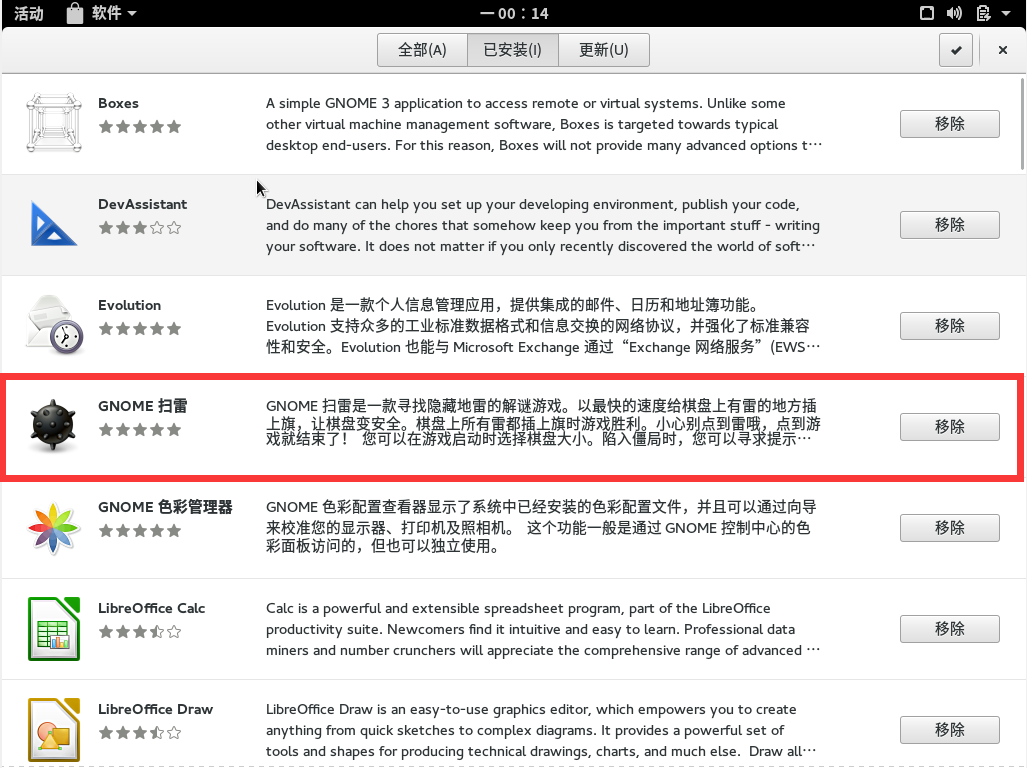
如果你遇到下图,只需要输入你的密码即可。
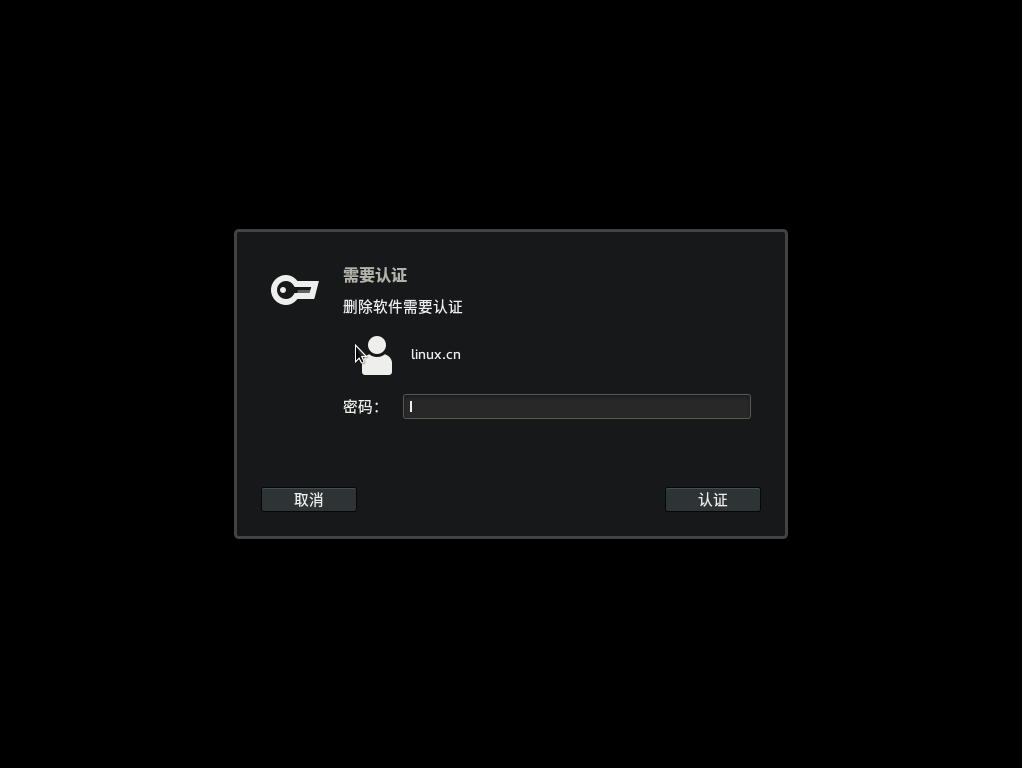
使用包管理器安装
1.换源
| 发行版 | 换源方法 |
|---|---|
| Ubuntu | 阿里云镜像配置请参考这里 |
| USTC镜像配置请参考这里 | |
| Fedora | 阿里云镜像配置请参考这里 |
| USTC镜像配置请参考这里 |
换源是为了提升下载速度,上文的概念已经提到了,我们安装软件是从远程仓库下载安装的,自然这个远程仓库的网络连通必须要好,并且下载速度要可观。
2.更新源
更换了源的文件后,还需要更新本地数据库信息,以便与远程仓库信息一致。
| 发行版 | 包管理工具 | 参数 | 示例 | 解释 |
|---|---|---|---|---|
| Ubuntu | apt-get | update | sudo apt-get update | 取回更新的软件包列表信息 |
| Fedora | dnf | check-update | sudo dnf check-update | 取回更新的软件包列表信息 |
3.安装软件包
| 发行版 | 包管理工具 | 类型 | 参数 | 示例 | 解释 |
|---|---|---|---|---|---|
| Ubuntu | apt-get | 远程仓库 | install | sudo apt-get install packagename | 安装软件包 |
| Fedora | dnf | 远程仓库 | install | sudo dnf install packagename | 安装软件包 |
| Ubuntu | dpkg | 本地deb包 | -i | sudo dpkg -i filename.deb | 安装本地二进制deb包 |
| Fedora | rpm | 本地rpm包 | -i | sudo rpm -i filename.rpm | 安装本地二进制rpm包 |
4.卸载软件包
| 发行版 | 包管理工具 | 参数 | 示例 | 解释 |
|---|---|---|---|---|
| Ubuntu | apt-get | remove | sudo apt-get remove packagename | 卸载软件包 |
| Fedora | dnf | remove | sudo dnf remove packagename | 卸载软件包 |
| Ubuntu | dpkg | -r | sudo dpkg -r packagename | 卸载软件包 |
5.升级所有软件包
| 发行版 | 包管理工具 | 参数 | 示例 | 解释 |
|---|---|---|---|---|
| Ubuntu | apt-get | upgrade | sudo apt-get upgrade | 升级所有软件包 |
| Fedora | dnf | upgrade | sudo dnf upgrade | 升级所有软件包 |
6.其它参数
| 发行版 | 包管理工具 | 参数 | 示例 | 解释 |
|---|---|---|---|---|
| Ubuntu | apt-get | purge | sudo apt-get purge packagename | 卸载并清除软件包的配置 |
| source | apt-get source packagename | 下载源码包文件 | ||
| clean | sudo apt-get clean | 删除所有已下载的包文件 | ||
| download | apt-get download packagename | 下载指定的二进制包到当前目录 | ||
| --help | apt-get --help | 获取帮助 | ||
| Fedora | dnf | clean | sudo dnf clean | 清除旧缓存 |
| makecache | sudo dnf makecache | 生成新缓存 | ||
| -h | dnf -h | 获取帮助 |
从源码编译安装
有些时候我们会发现有的软件包并没有包含在软件仓库中,也没有可用的二进制包,这时候我们可以尝试从源码编译安装,我在此处仍以wget 为例,示范如何编译,并解决编译遇到的问题
以下环境为 Ubuntu 15.04
$ mkdir buildwget #构建目录
$ cd buildwget
$ wget http://ftp.gnu.org/gnu/wget/wget-1.16.tar.xz #下载源码包
$ sudo apt-get remove wget #为了后面的测试,先把 wget 卸载了
$ xz -d wget-1.16.tar.xz #解压 xz 文件
$ tar -xvf wget-1.16.tar #解档 tar 文件
$ cd wget-1.16
$ ls #列出文件
ABOUT-NLS ChangeLog.README GNUmakefile maint.mk po util
aclocal.m4 configure INSTALL Makefile.am README
AUTHORS configure.ac lib Makefile.in src
build-aux COPYING m4 msdos testenv
ChangeLog doc MAILING-LIST NEWS tests上面的文件就是我们将要编译的源文件,其中有个特别要注意的就是 INSTALL,我们要养成一个习惯,多看 INSTALL 文件,这个文件会告诉我们怎么编译,编译时需要注意什么?但由于此处的编译较简单,所以 INSTALL 也没有提到什么特别重要的事情。
按照 INSTALL 我们先执行 ./configure
$ ./configure如果出现如下的错误
configure: error: --with-ssl=gnutls was given, but GNUTLS is not available.错误提示说,给定的 SSL 是 gnutls 但是却不可用(因为没有安装),因此我们安装并指定 openssl 为 wget 的 SSL 。
$ sudo apt-get install openssl
$ sudo apt-get install libssl-dev
$ ./configure --with-ssl=openssl如果没有问题,执行完后应该显示如下
configure: Summary of build options:
Version: 1.16
Host OS: linux-gnu
Install prefix: /usr/local
Compiler: gcc
CFlags: -g -O2
LDFlags:
Libs: -lssl -lcrypto -ldl -lz
SSL: openssl
Zlib: yes
PSL: no
Digest: yes
NTLM: yes
OPIE: yes
Debugging: yes然后进行编译
$ make会输出很多编译信息,不要担心,如果最后没有报错而停止,则编译成功,接下来进行安装
$ sudo make install试试是不是 wget 命令又出来了?源码安装遇到问题,我们要善于搜索,提问和解决,根据报错内容进行相应的编译调整,缺少的依赖装上,一般就可以成功。
总结
本文主要为新手讲解了 Ubuntu 和 Fedora 安装软件包的一些方法, 相较之前的版本,本次更改由繁化简,并且以表格的形式给出参数和命令,要熟练和体会这些命令到底是干嘛的,还必须亲自敲一敲,去理解这个命令的作用。从源码编译安装,则展示了一个遇到问题,解决问题的过程,由于编译 wget 较简单,此处也未遇到特别难处理的问题,但这清晰的展示了一个编译安装的过程,遇到错误,我们不要害怕,而要认真阅读给出的错误信息,借此搜索,提问,寻求解答。另外 Linux 下遇到问题首先要自己善于去搜索,提问,解决问题得到答案并归纳总结,不然是很难学到知识的。

- 来自湖北武汉的 Chrome 76.0|GNU/Linux 用户 2019-08-12 16:52 9 赞
- 我试了下,把我的安装的软件全部卸载了,害的我又重新装一边
- 来自湖北武汉的 Chrome 76.0|GNU/Linux 用户 2019-08-12 16:52 8 赞
- 我试了下,把我的安装的软件全部卸载了,害的我又重新装一边
- 来自湖北武汉的 Chrome 76.0|GNU/Linux 用户 2019-08-12 16:52 8 赞
- 我试了下,把我的安装的软件全部卸载了,害的我又重新装一边
- 来自贵州贵阳的 Microsoft Edge 15.15063|Windows 10 用户 2017-09-28 23:31 20 赞
- 我的id
- 来自湖北武汉的 Chromium 59.0|Ubuntu 用户 2017-08-11 01:24 25 赞
- 不知道自己打id是什么
- 张熙熙 [Firefox 54.0|Ubuntu] 2017-07-27 17:44 22 赞
- 值得一看,不错
- 张熙熙 [Internet Explorer 11.0|Windows 10] 2017-07-25 23:36 23 赞
- 是ubuntu还是fedora,这个问题,一直在纠结,但从未被解决。
- tenBlackTea [Chrome 58.0|Windows 7] 2017-05-21 20:50 21 赞
- 写的很棒
- 来自四川成都的 Chrome 58.0|GNU/Linux 用户 2017-05-05 00:19 22 赞
- 试试看
- 来自浙江杭州的 Chrome 57.0|Windows 7 用户 2017-05-03 15:28 25 赞
- 写的非常棒
- [1]attack [QQ Browser 9.2|Windows 7] 发表于 2016-01-18 20:05 的评论:谢谢
- 来自浙江杭州的 Chrome 48.0|Windows 7 用户 2017-05-03 15:26 20 赞
- asdfdsds
- [1]来自河南南阳的 Firefox 49.0|Ubuntu 用户 发表于 2016-10-21 21:39 的评论:我就是看看我的id
- 来自北京的 Chrome 55.0|Windows 10 用户 2017-01-13 16:26 26 赞
- are you NANYANG TOO
- 来自广东广州的 Firefox 45.0|Ubuntu 用户 2016-11-13 21:21 28 赞
-
楼主,有地方不懂呢,能在之后教程解释下吗?
configure: error: --with-ssl=gnutls was given, but GNUTLS is not available.
错误提示说,给定的 SSL 是 gnutls 但是却不可用(因为没有安装),
因此我们安装并指定 openssl 为 wget 的 SSL 。
这个openssl跟之前那个错误是什么关系呢?还有后面那个libssl-dev
然后又出现
$ sudo apt-get install openssl
$ sudo apt-get install libssl-dev
- [1]来自河南南阳的 Firefox 49.0|Ubuntu 用户 发表于 2016-10-21 21:39 的评论:我就是看看我的id
- linux [Chrome 54.0|Mac 10.11] 2016-10-21 22:12 29 赞
- 你没 ID ……其实我知道你是想炫耀你的 Firefox 49.0 : -d
- ak2008 [Chrome 48.0|GNU/Linux] 2016-02-21 14:58 27 赞
- 很适合新手
- 浩浩君 [Chrome 45.0|Windows 7] 2016-02-08 17:47 36 赞
- 假装老司机,过来瞧瞧!
- 来自安徽合肥的 Internet Explorer 11.0|Windows 7 用户 2016-02-05 13:15 44 赞
- fedora22以前的版本用的是yum,现在换dnf了
- kashu [Chromium 47.0|Ubuntu] 2016-02-05 11:23 37 赞
- 还是一些基础的技术教程类文章更受大家的欢迎……
- ryt [Chrome 47.0|GNU/Linux] 2016-02-05 06:40 42 赞
- 很适合新手
- 来自上海的 Chrome 47.0|Windows 7 用户 2015-12-27 19:14 26 赞
- 写的非常棒!谢谢!
- yang.yusi [Firefox 43.0|Ubuntu] 2015-12-19 22:08 30 赞
- 很实用的东西,非常不错
- 大葱蘸酱就饼 [Chrome 44.0|Windows 8.1] 2015-09-07 13:50 33 赞
- 学习了~
- dadudeng [Opera 10.5|Android 4.1] 2015-08-19 17:52 42 赞
- 太好了,学习了